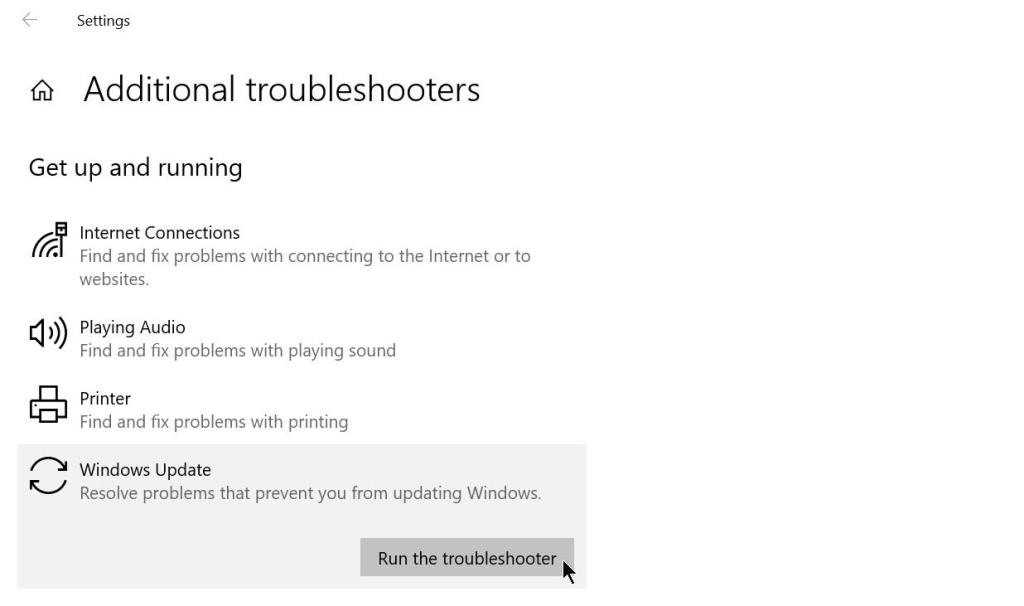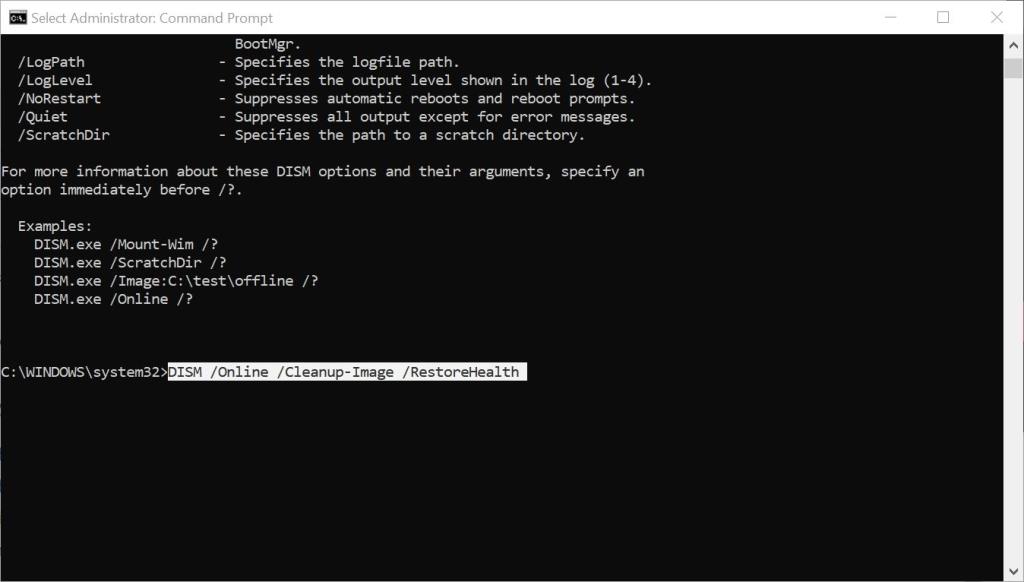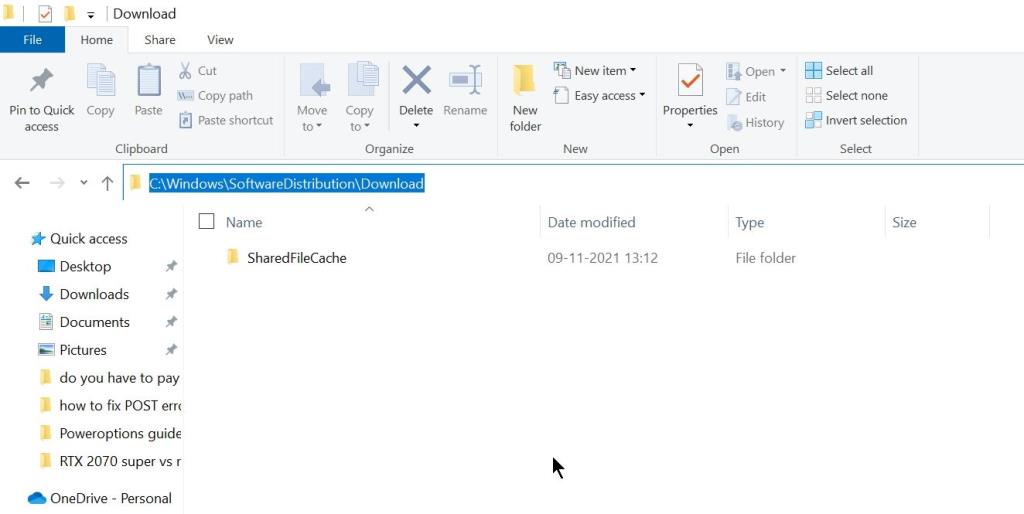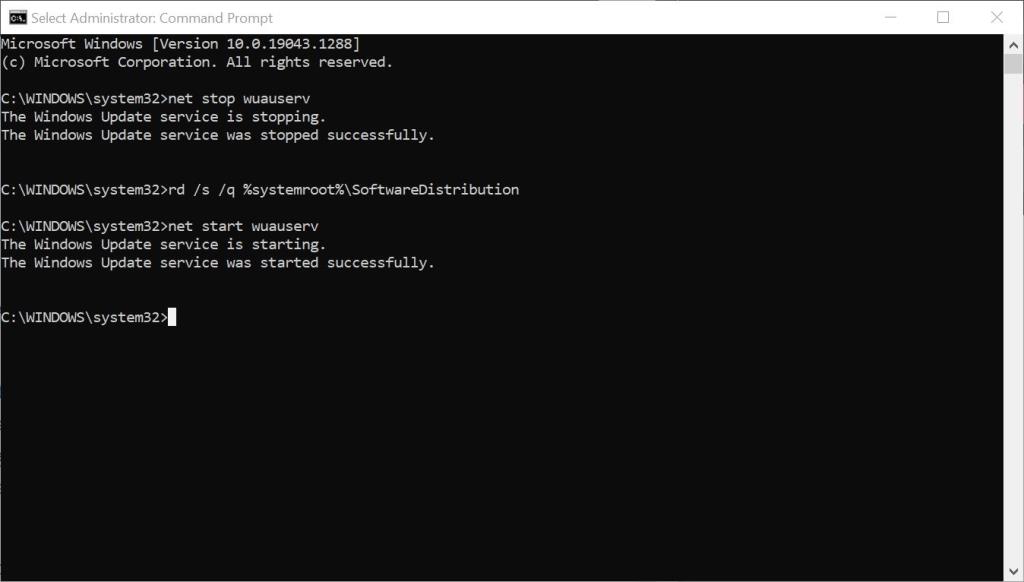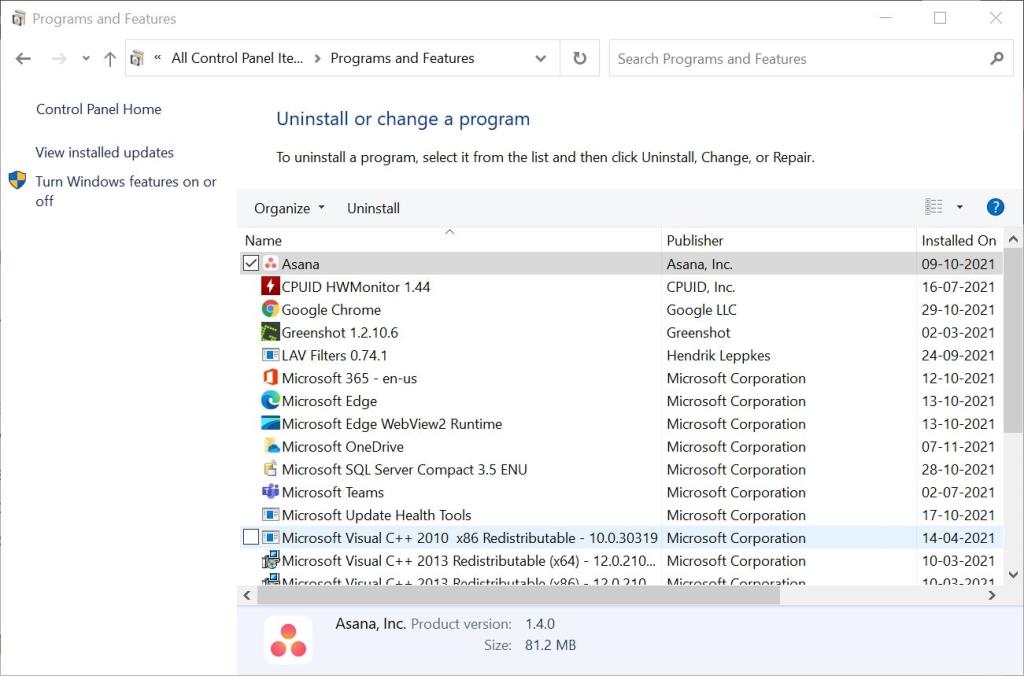Genellikle, Windows'u güncellemek basit bir iştir ve herhangi bir aksaklık olmadan geçer. Ancak bazen "ERROR_SXS_TRANSACTION_CLOSURE_INCOMPLETE" mesajıyla 0x8007371b hatası gibi hatalarla karşılaşabilirsiniz . Bu, öncelikle bir Windows Update dosyası eksik veya bozuk olduğunda ortaya çıkar.
Bu göz korkutucu görünse de, aşağıda listelenen düzeltmelere başvurarak sorun kolayca çözülebilir.
1. Windows Update Sorun Gidericisini çalıştırın
Güncelleme hatalarıyla mücadele ederken atmanız gereken ilk adım, Windows Update Sorun Giderici'yi kullanmaktır. Oldukça etkilidir ve takılı kalmış bir Windows Update Assistant da dahil olmak üzere çoğu güncelleme sorununu otomatik olarak çözecektir . Windows Update sorun gidericisini başlatmak için aşağıdaki adımları uygulamanız yeterlidir:
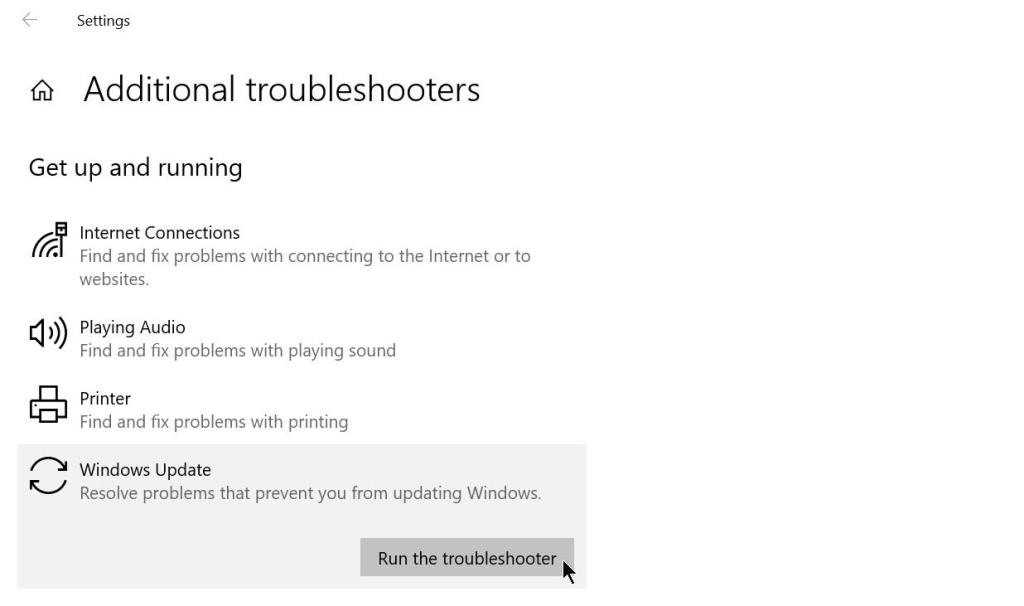
- Başlat düğmesine ve ardından Ayarlar'a tıklayın .
- Ayarlar panosunda, Güncelleme ve Güvenlik 'i tıklayın .
- Soldaki gezinme çubuğunda, Sorun Gider'i tıklayın .
- Sorun Giderme altında, Ek sorun gidericiler 'i tıklayın .
- Şimdi, Windows Update > Sorun gidericiyi çalıştır'a tıklayın
- Sorun giderici, sorunları otomatik olarak algılar ve düzeltir.
Sorun giderme işlemi biraz zaman alabilir, bu nedenle sıkışmış görünüyorsa panik yapmayın. Ayrıca, bazen sorun giderici hatayı otomatik olarak çözemez. Ne olursa olsun, atabileceğiniz bazı ek adımlar önerecektir, bu yüzden bunları uyguladığınızdan emin olun.
Hâlâ sorunla karşılaşıyorsanız sonraki adımlara geçin.
2. DISM ve SFC Komutlarını kullanın
Dağıtım Görüntüsü Hizmeti ve Yönetimi (DISM) ve Sistem Dosyası Denetleyicisi (SFC), kullanışlı yerleşik Windows yardımcı programlarıdır. DISM, Windows sistem görüntüsünü onarırken SFC, bilgisayarda eksik veya bozuk sistem dosyaları olup olmadığını kontrol eder. Bu yardımcı programların her ikisi de Komut İstemi kullanılarak çalıştırılabilir.
İlgili: Windows 10'da CHKDSK, SFC ve DISM Arasındaki Fark Nedir?
Önce DISM komutunu, ardından SFC komutunu çalıştırmayı unutmayın. Bunun nedeni, DISM komutunun, bozuk sistem dosyalarını kontrol etmek için SFC tarafından referans noktası olarak kullanılan Windows Sistem Görüntüsünü düzeltmesidir.
Komut İstemini Kullanarak DISM Nasıl Çalıştırılır
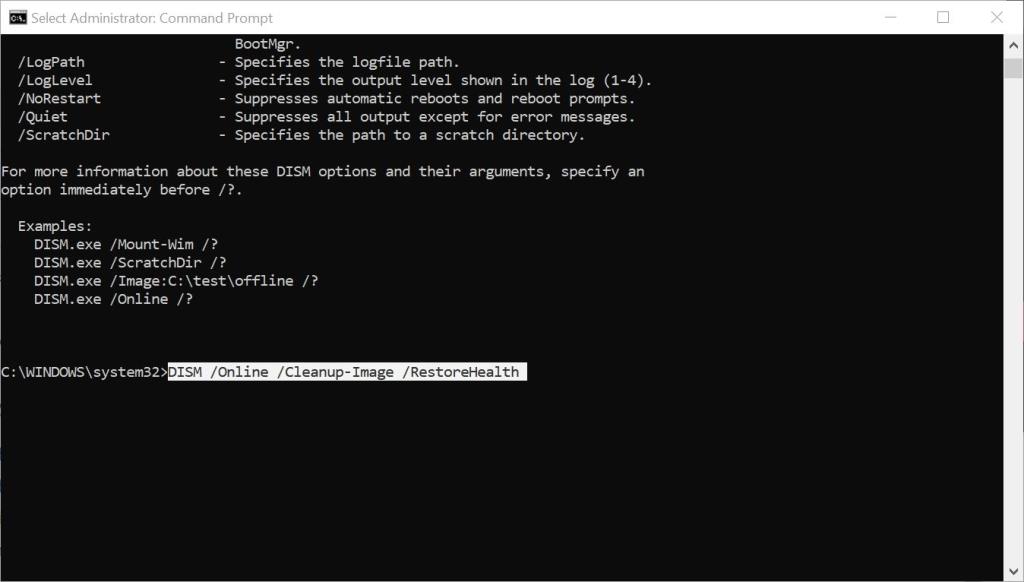
- Başlat menüsü arama çubuğuna cmd yazın . Arama sonuçlarından Komut İstemi > Yönetici Olarak Çalıştır'a sağ tıklayın . Yönetici hesabı için kimlik bilgilerine sahip olduğunuzdan veya yönetici hesabı olarak oturum açtığınızdan emin olun.
- Komut İstemi konsolunda Dism /online /cleanup-image /ScanHealth yazın ve Enter tuşuna basın.
- Komut tamamen yürütüldükten sonra Dism /online /cleanup-image /CheckHealth yazın ve Enter'a basın.
- Şimdi son komut; tipi / Online DISM temizleme-image / RestoreHealth ve yeniden Enter tuşuna basın.
Yine, onarım ve servis işleminin tamamlanması biraz zaman alabilir. Sabır anahtardır. İşlem bittikten sonra SFC yardımcı programına geçme zamanı.
Komut İstemini Kullanarak SFC Nasıl Çalıştırılır

- Yukarıdaki bölüme benzer şekilde, Komut İstemi'ni yönetici olarak başlatın.
- Konsolda sfc /scannow yazın ve Enter'a basın.
- Taramanın bitmesini bekleyin. Biraz zaman alabilir.
- Tarama bittikten sonra bilgisayarınızı yeniden başlatın.
Bu yardımcı programların her ikisini de çalıştırdıktan sonra Windows'u yeniden güncellemeyi deneyin. Büyük olasılıkla, 0x8007371b hatası çözülecektir. Değilse, aşağıda listelenen diğer düzeltmeleri deneyin.
3. Windows Update Önbelleğini Temizleyin
Windows Update önbellek klasörü , güncellemenize müdahale edebilecek bazı eski geçici dosyaları depolar . Bu nedenle, klasörün içeriğini silmeniz önerilir. Bu, potansiyel olarak Windows Update sorununu çözebilir ve daha iyi kullanılabilecek disk alanını boşaltabilir.
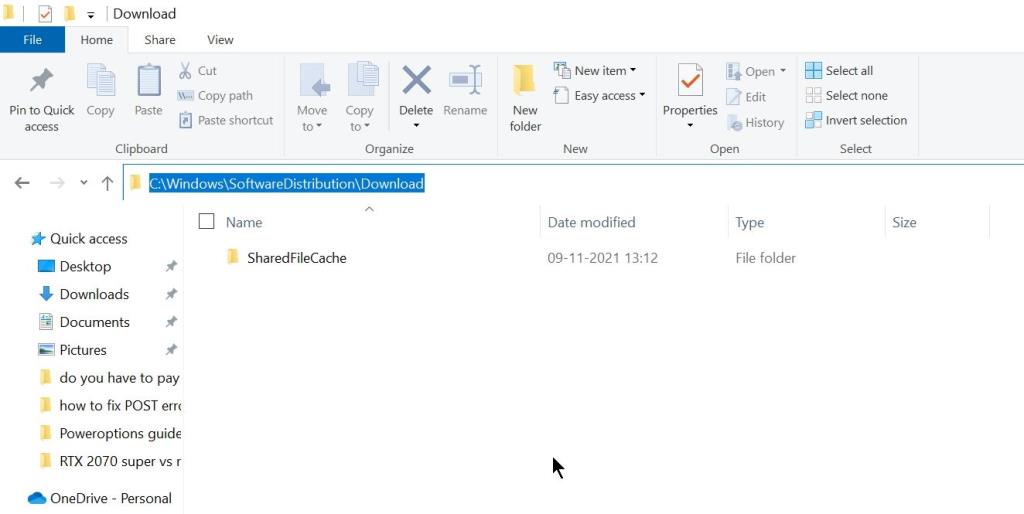
- Çalıştır uygulamasını başlatmak için Win + R tuşlarına basın .
- Tip services.msc metin kutusuna ve Enter tuşuna basın.
- Hizmetler menüsünde Windows Update'i arayın.
- Windows Update'e sağ tıklayın ve Durdur'a tıklayın .
- Hizmetler penceresini simge durumuna küçültün.
- Şimdi, Dosya Gezgini'ni açmak için Win + E tuşlarına basın .
- Adres çubuğuna C:\Windows\SoftwareDistribution\Download yazın ve Enter'a basın.
- Bu klasörün tüm içeriğini silin.
- Şimdi, Hizmetler penceresine geri dönün.
- Windows Update hizmetine sağ tıklayın ve Başlat'ı seçin .
- Hizmetler penceresini kapatın.
Windows Update önbelleğini sildikten sonra bilgisayarınızı yeniden başlatın. Kısmen indirilen bazı güncellemeleri yeniden indirmeniz gerekse de, bu düzeltmenin ERROR_SXS_TRANSACTION_CLOSURE_INCOMPLETE Windows Update hatasını düzeltmede yüksek bir başarı oranı vardır.
4. Windows Update Aracısını Sıfırlayın
Windows Update Aracısını ve bileşenlerini sıfırlamak, Windows Update ile ilgili hatalar için başka bir olası düzeltmedir. 0x8007371b hatası büyük olasılıkla eksik veya hasarlı bir Windows Update dosyasının sonucu olduğundan, bileşenlerin sıfırlanması Windows'u tüm dosyaları yeniden indirmeye zorlar.
İlgili: Başarısız Bir Windows Güncellemesinden Sonra Bilgisayarınızı Temizlemenin Yolları
Windows Update Aracısını sıfırlamanın birçok yolu vardır, ancak en etkili yöntem yalnızca yükseltilmiş Komut İstemi'ni kullanmaktır.
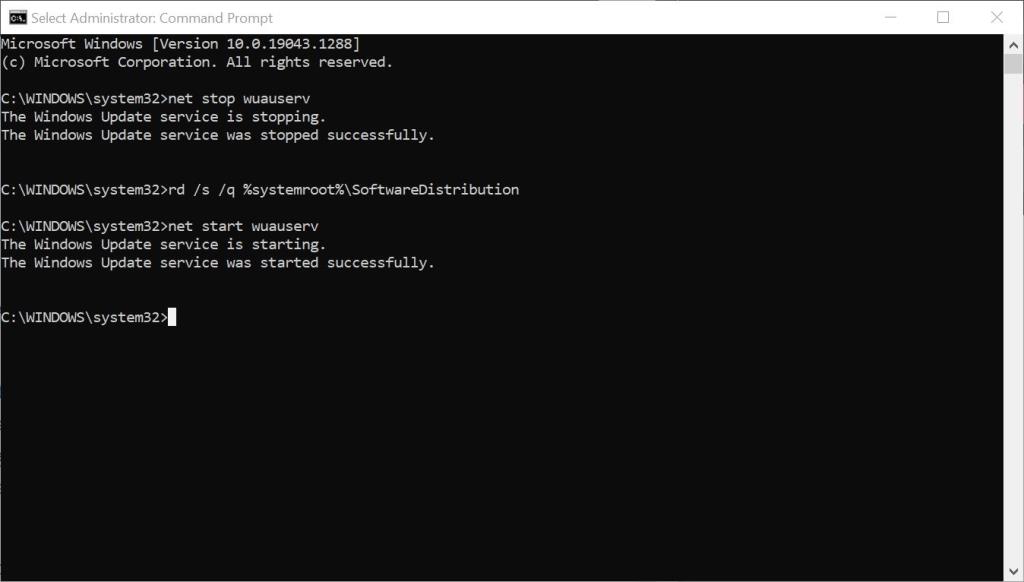
- Başlat menüsü arama çubuğuna cmd yazın . Arama sonuçlarından Komut İstemi > Yönetici Olarak Çalıştır öğesine sağ tıklayın .
- CMD konsolunda net stop wuauserv yazın ve Enter'a basın. Bu komut, Windows Update hizmetini durdurur.
- Bundan sonra , konsolda rd /s /q %systemroot%\SoftwareDistribution yazın ve Enter'a basın.
- Son olarak, Windows Update hizmetini yeniden başlatmak için konsola net start wuauserv yazın . Enter tuşuna basın.
- Komut İstemi'ni kapatın.
Bu adımları uyguladıktan sonra bilgisayarınızı yeniden başlatın ve hatanın devam edip etmediğini kontrol edin.
5. Üçüncü Taraf Antivirüs Yazılımını Kaldırın
Üçüncü taraf virüsten koruma programları, birçok Windows işlevine müdahale etmekle ünlüdür. Bu nedenle, Windows Update işlemi bir istisna değildir. Yukarıdaki adımlardan hiçbiri sorunu çözmediyse, PC'nizde yüklü olan tüm üçüncü taraf virüsten koruma yazılımlarını kaldırmalısınız. Bunu Denetim Masası'ndaki Programlar ve Özellikler menüsünden yapabilirsiniz.
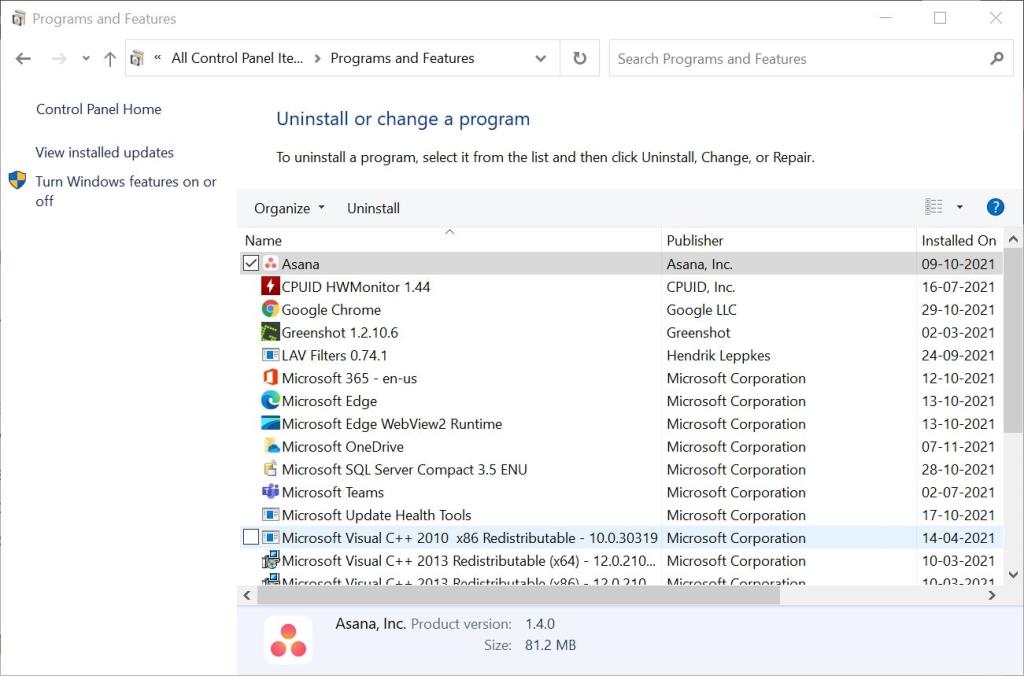
- Başlat menüsü arama çubuğuna Denetim Masası yazın ve arama sonuçlarından açın.
- Arayın Programlar ve Özellikler bölümüne ve üzerine tıklayın.
- Yeni Pencerede, virüsten koruma programına sağ tıklayın ve Kaldır'ı seçin .
- Kaldırma sihirbazındaki adımları izleyin.
- Bilgisayarını yeniden başlat.
Windows Güncelleme Hatası 0x8007371b Çözüldü
Aşağıda listelenen düzeltmelerden biri, karşılaştığınız Windows Update hatasını kesinlikle çözecektir. Genellikle, başarısız Windows güncellemelerinin arkasındaki nedenler çok yönlü olabilir. Ancak, Windows Güncellemelerinin bozulmasına neden olabilecek bazı yaygın nedenler hala vardır. Bunların farkında olmak ve ilerlemelerini önlemek iyi bir fikirdir.